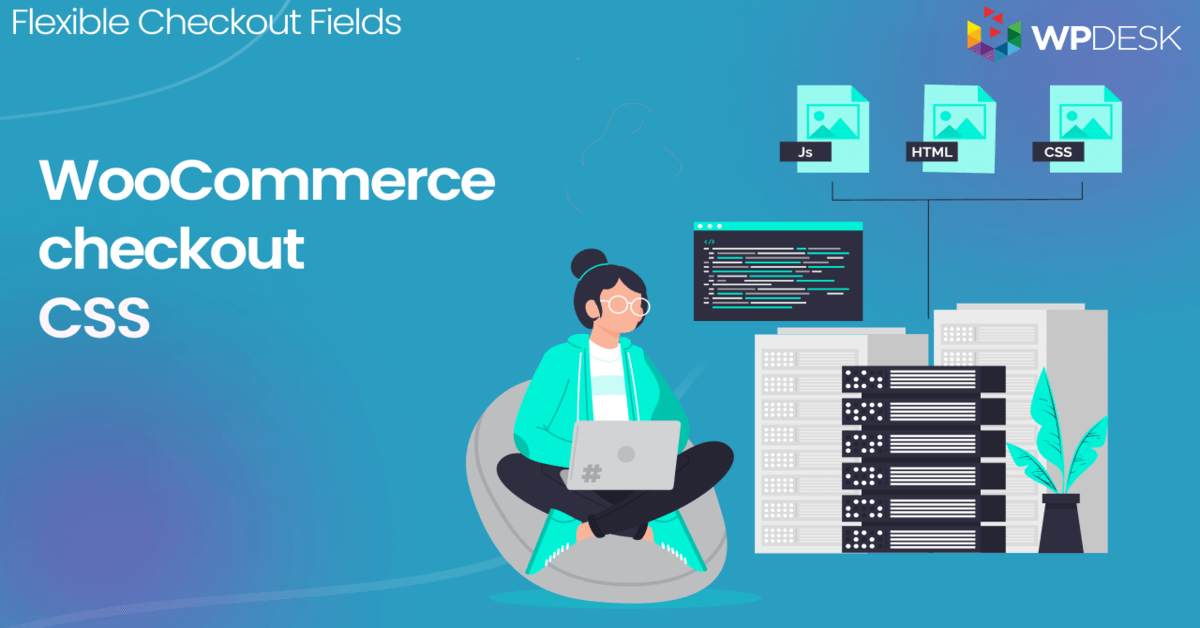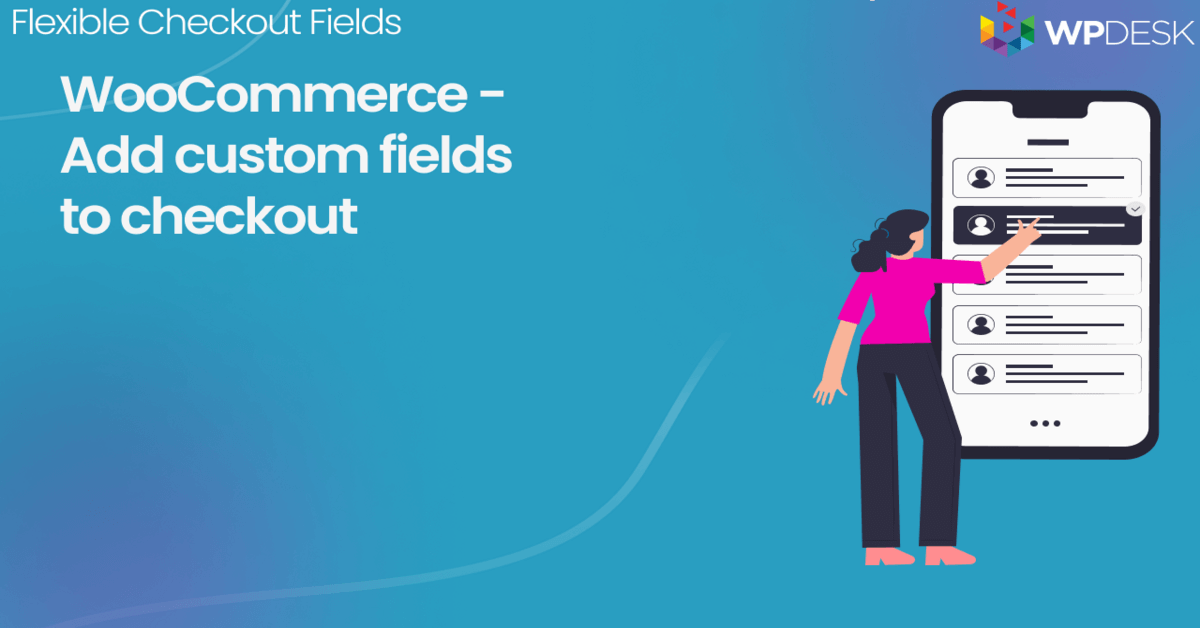حسابي في WooCommerce - الإعدادات والرمز القصير والحقول المخصصة
نشرت: 2018-08-06في هذا الدليل السريع ، سأوضح لك كيفية تعيين صفحة حسابي في WooCommerce باستخدام الإعدادات المضمنة والرمز القصير. سترى أيضًا كيفية إضافة حقول مخصصة إلى الصفحة في WooCommerce. قد تعتقد أنه من الصعب القيام بذلك. لا شكر على واجب! باستخدام مكون إضافي مخصص ومجاني ، ستقوم بتخصيص صفحة حسابي على WooCommerce بسرعة!
سترى اليوم كيفية تعيين صفحة "حسابي" ، واستخدام الرمز المختصر [woocommerce_my_account] ، وتخصيص الصفحة بحقول مخصصة من نموذج الخروج WooCommerce باستخدام مكون إضافي مجاني . هيا نبدأ!
جدول المحتويات
- WooCommerce My Account Page - الإعدادات والرمز القصير
- تخصيص صفحة WooCommerce My Account - مقدمة سريعة
- خطوات إضافة الحقول المخصصة إلى صفحة حسابي
- تخصيص صفحة الخروج WooCommerce
- ملخص والمزيد
WooCommerce My Account صفحة
تم تصميم صفحة حسابي في WooCommerce للعملاء الذين لديهم بيانات حول حساباتهم وأوامرهم.
سأوضح لك الإعدادات وكيفية استخدام الرمز المختصر [woocommerce_my_account] (بدون مسافة) لتكوين حسابي في WooCommerce. بعد ذلك ، سأوضح لك كيفية إضافة حقول مخصصة إلى الصفحة باستخدام مكون إضافي مجاني.
لكن دعنا أولاً نلقي نظرة على الصفحة التي يراها عملاؤك.
قسم حسابي بشكل افتراضي
لنبدأ بإلقاء نظرة سريعة على قسم حسابي.
بشكل افتراضي ، يبدو هذا الجزء من متجر WooCommerce كما يلي:
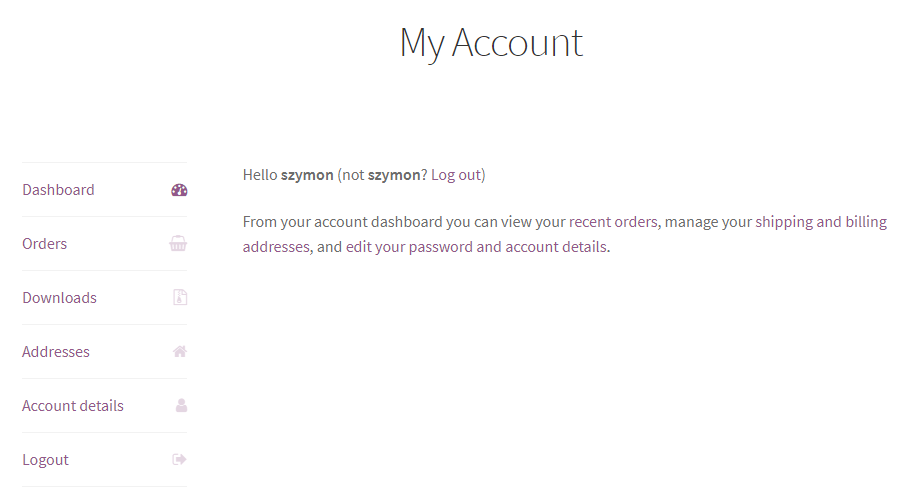
عندما ينقر العملاء على رابط العناوين ، يمكنهم رؤية جميع قيم حقول العنوان الافتراضية:
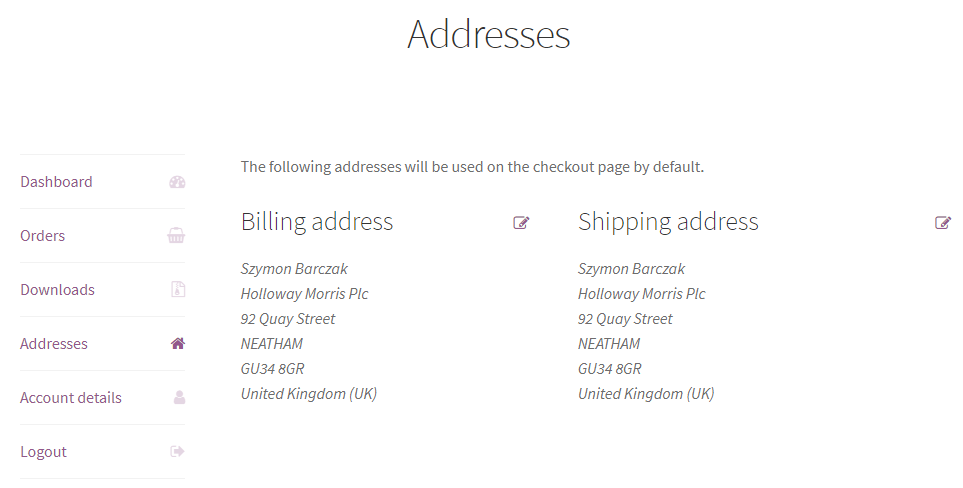
لا يوجد شيء سحري هنا الآن ولكن هذا هو المكان الذي تريد وضع حقول WooCommerce المخصصة لحسابي فيه. انتقل إلى المثال →
كيفية استخدام [woocommerce_my_account] لإضافة حسابي في WooCommerce
يمكنك استخدام الرمز المختصر [woocommerce_my_account] (بدون مسافة) لإنشاء صفحة حسابي في WooCommerce. هذا خيار WooCommerce قياسي يتيح لعملائك التحقق من طلباتهم وتفاصيل الحساب.
أضف الرمز المختصر [woocommerce_my_account] إلى إحدى صفحاتك:
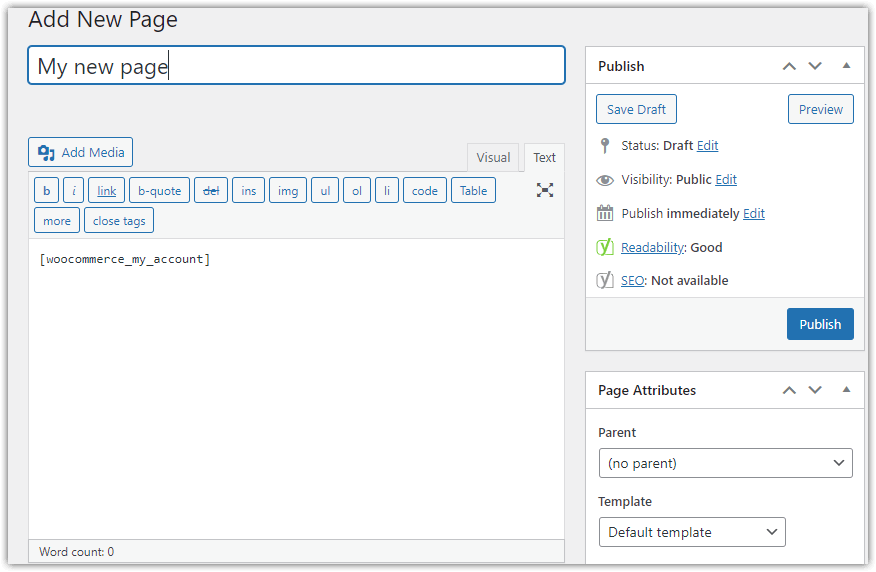
سيستخدم WooCommerce الصفحة كـ "حسابي".
إعدادات صفحة حسابي
الآن ، دعنا نرى الإعدادات الأساسية والخيارات الإضافية التي يمكنك استخدامها لتخصيص حسابي في WooCommerce.
الحسابات والخصوصية
انتقل إلى WooCommerce → الإعدادات → الحسابات والخصوصية لاتخاذ قرار بشأن حسابات العملاء في WooCommerce.
على سبيل المثال ، يمكنك اختيار السماح لعملائك بإنشاء حسابات أثناء الخروج أو السماح بالطلبات للضيوف.
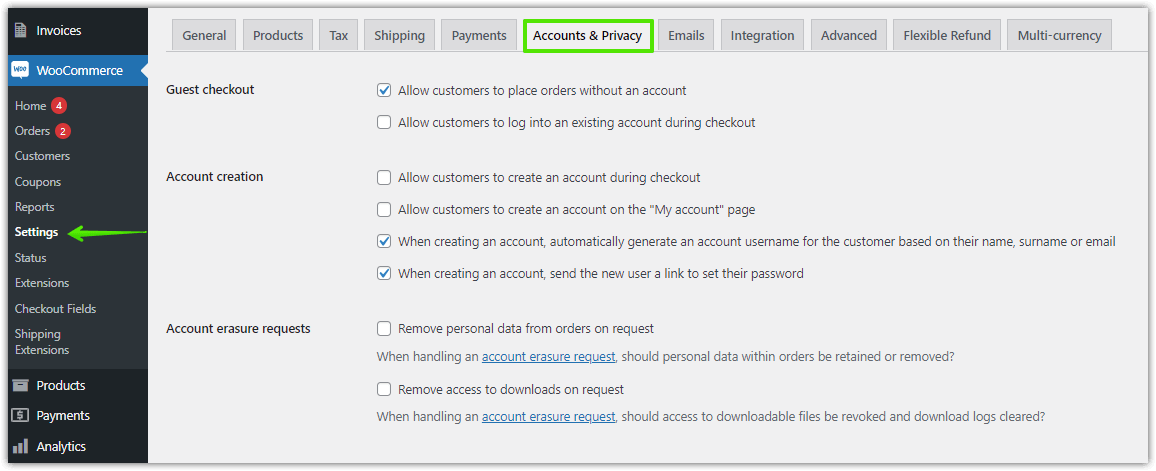
إعدادات متقدمة
انتقل إلى WooCommerce → Settings → Advanced → Page Setup لاختيار صفحة حسابي ونقاط نهاية حسابي. تتم إضافتها إلى عنوان URL لجزء محدد من صفحة حسابي.
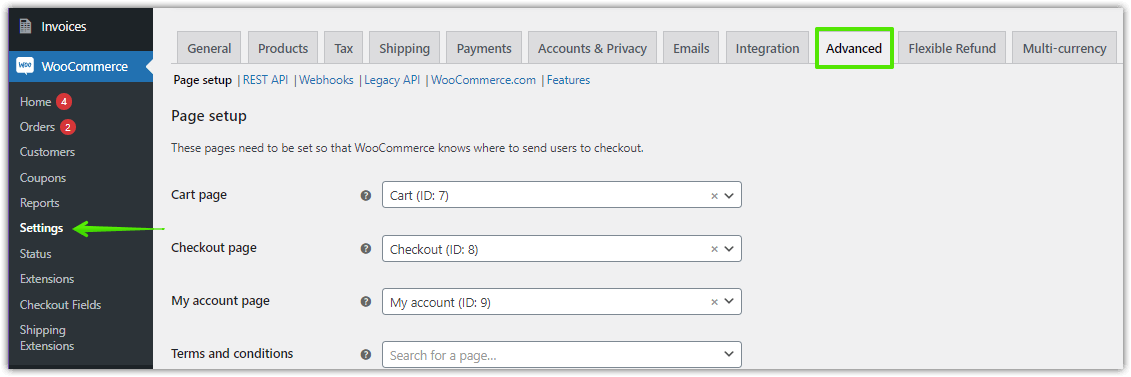
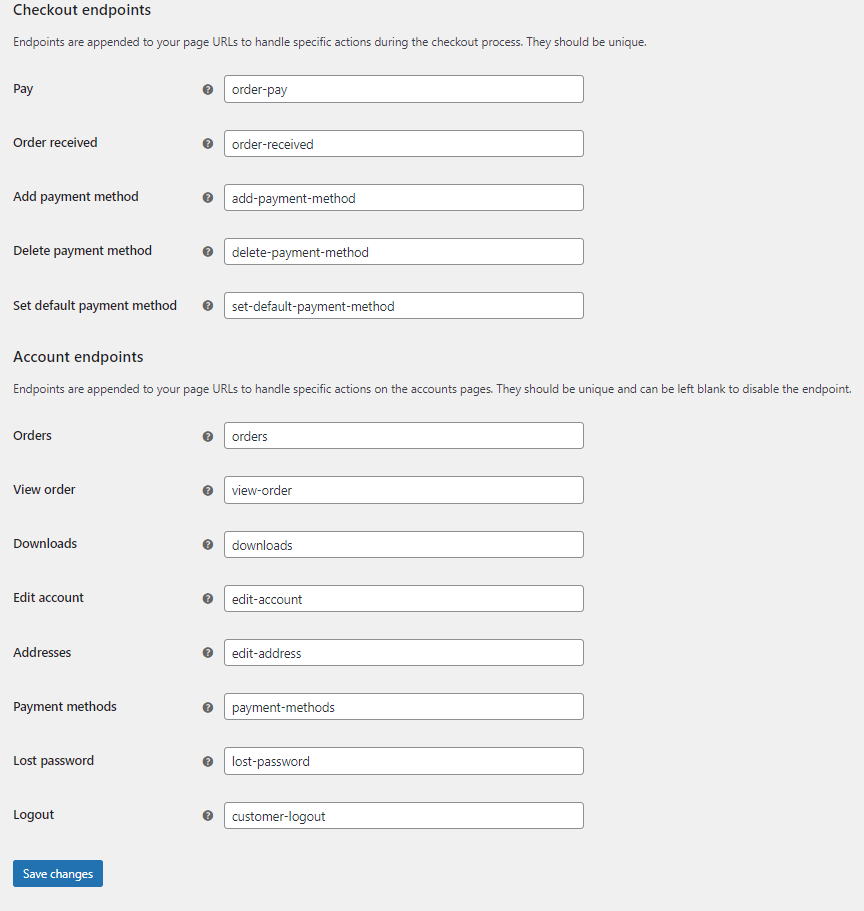
تخصيص صفحة WooCommerce My Account - مقدمة
لنفترض أنك تريد إضافة حقل إلى قسم عنوان الشحن. لقد أنشأت حقلاً مخصصًا نموذجيًا باستخدام Flexible Checkout Fields - وهو مكون إضافي مجاني من WordPress لإدارة حقول تسجيل الخروج من WooCommerce.
تخصيص البرنامج المساعد WooCommerce My Account
قم بتخصيص صفحة WooCommerce My Account باستخدام الإعدادات والحقول المخصصة والمكوِّن الإضافي! إضفاء الطابع الشخصي على نموذج الخروج WooCommerce بسهولة!
تنزيل مجاني أو انتقل إلى WordPress.orgسميته حقل نص أحادي السطر:

بالطبع ، يمكن أن يكون لها اسم أكثر إثارة للاهتمام يمكنك تسميته كما تريد. هذا كله يعتمد على الحاجة. هذا أنا ، بعض النصوص هي قيمة لهذا الحقل.
يمكن للعميل تحرير قيمة الحقل. هذا هو المكان الذي قدمت فيه قيمة That is me، text :) لأول مرة. فقط قبل عمل لقطة شاشة سابقة.
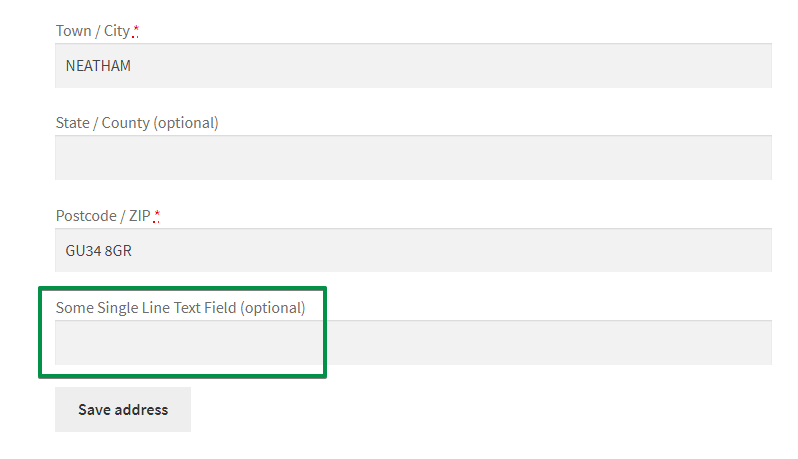
عندما تضيف مثل هذا الحقل المخصص إلى متجرك ، سيظهر في الخروج أيضًا:
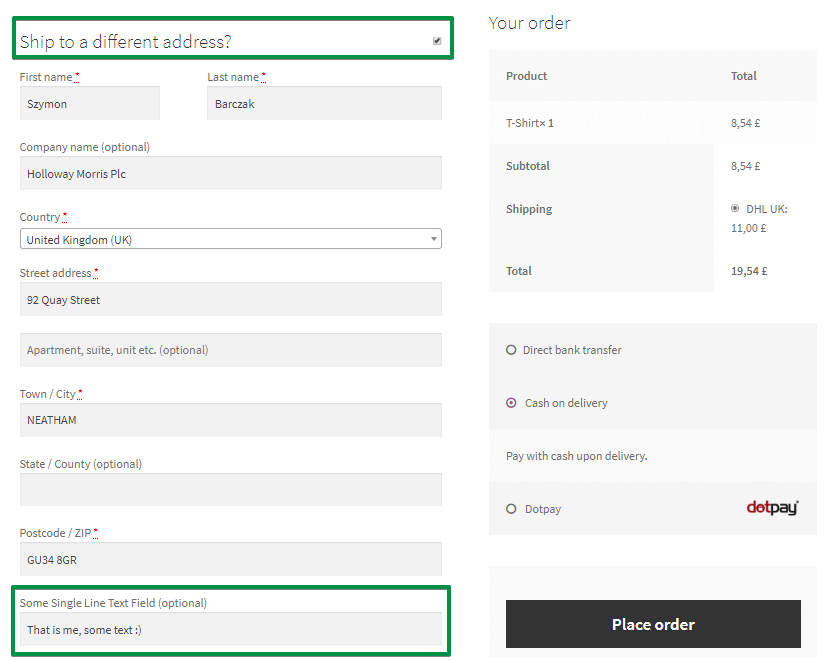
إذا قدم العميل قيمة من قبل ، فستكون هناك قيمة في الحقل. يحفظ الحقل قيمته في قاعدة البيانات. بعد ذلك ، يمكن للعميل تغيير قيمة في حسابي أو أثناء إجراء طلب في وقت آخر.
الحقول المخصصة لحسابي في WooCommerce - أمثلة
أريد أن أريكم أمثلة أخرى. تحقق من زر الاختيار:
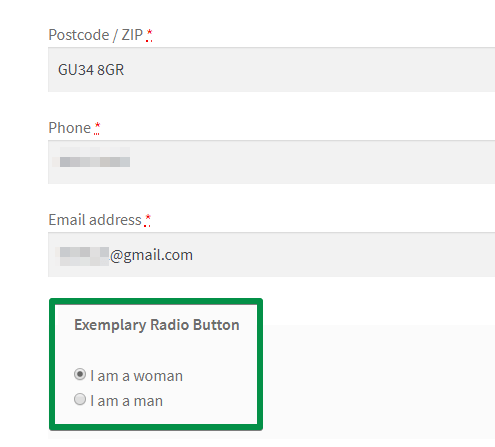
️ إنه يعمل كواحد من حقول WooCommerce My Account المخصصة أيضًا! هذا يعني أنه يمكن للعميل رؤيته في قسم حسابي:
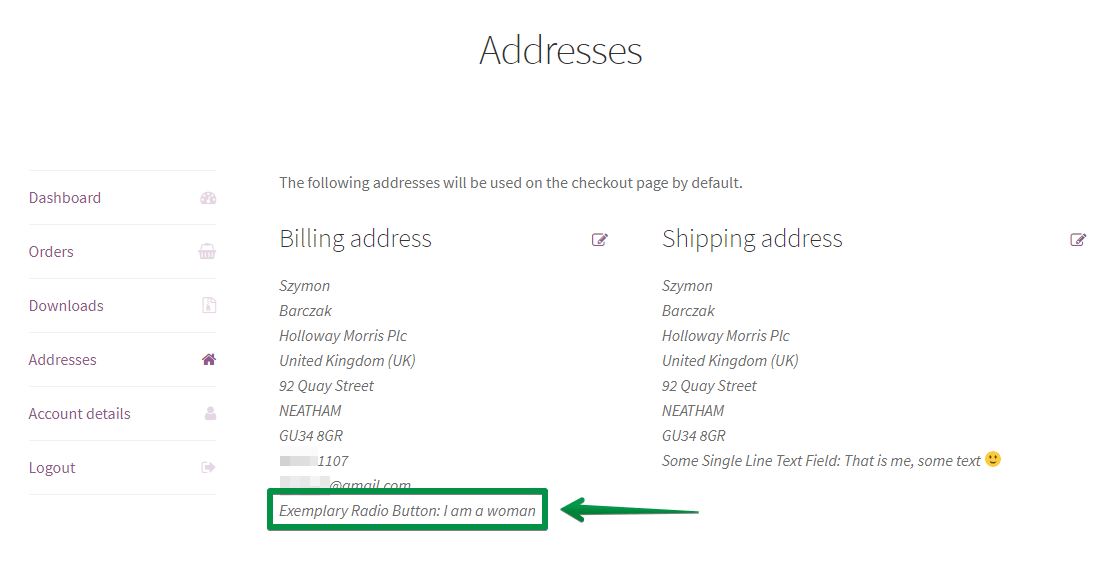
يتيح لك المكون الإضافي ، الذي سأعرضه لك بعد ذلك ، إنشاء حوالي 10 أنواع من الحقول المخصصة .
أضف الحقول المخصصة إلى حسابي في WooCommerce
احصل على حقول مرنة للدفع
سأستخدم البرنامج المساعد المجاني لتخصيص الخروج من WooCommerce لإضافة الحقول التي ستظهر في صفحة حسابي.

قم بتنزيل البرنامج المساعد →
تنشيط وتعيين المكون الإضافي
يمكنك تثبيت هذا البرنامج المساعد وتنشيطه في WordPress → Plugins . بعد ذلك ، يمكنك تكوينه.
️ للقيام بذلك ، انتقل إلى WooCommerce → Checkout Fields في قائمة WordPress الخاصة بك.
ستجد شاشة الإعدادات. بشكل افتراضي ، يكون هذا هو قسم الفواتير. يمكنك تغيير القسم الذي تقوم بتحريره عن طريق اختيار علامة التبويب الصحيحة في الجزء العلوي من الشاشة.
هنا يمكنك رؤية قسم الشحن:
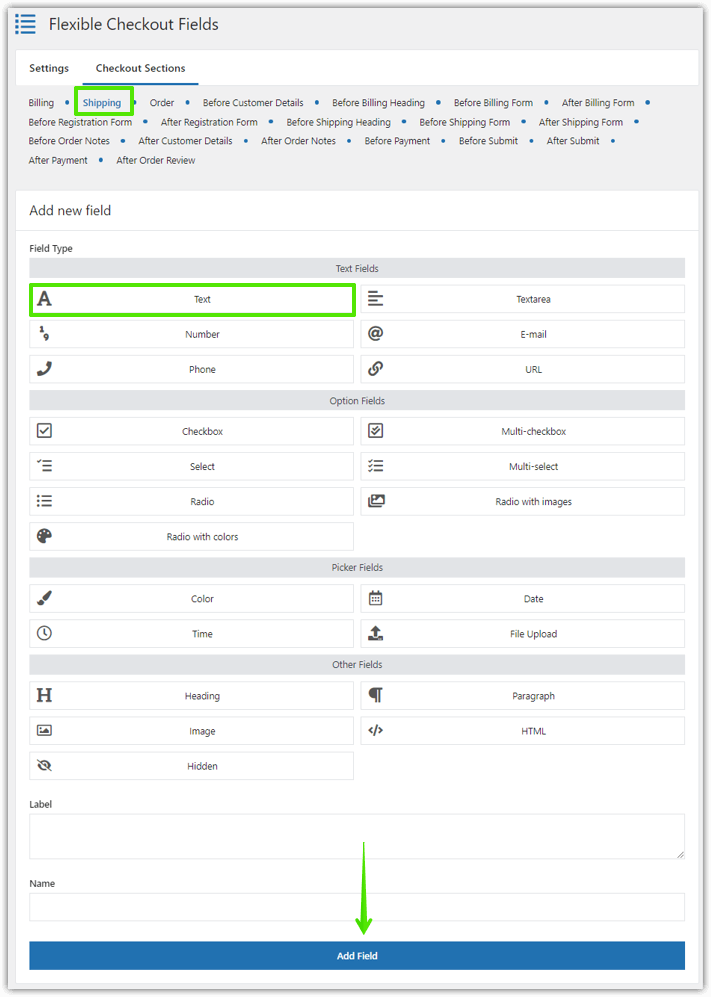
البرنامج المساعد WooCommerce My Account: أضف حقلاً مخصصًا جديدًا باستخدام Flexible Checkout Fields أضف حقلاً مخصصًا إلى حسابي
لقد حددت مربع إضافة حقل جديد في لقطة الشاشة. استخدمه لإضافة حقل مخصص جديد.
حدد نوع الحقل وقم بتوفير تسمية . يمكنك تغيير التسمية لاحقًا.
يوجد أيضًا اسم . لست بحاجة إلى تغيير أي شيء هنا. إنه اسم الحقل في قاعدة البيانات. يستخدم المطورون هذا الخيار إذا احتاجوا إليه لمشاريعهم.
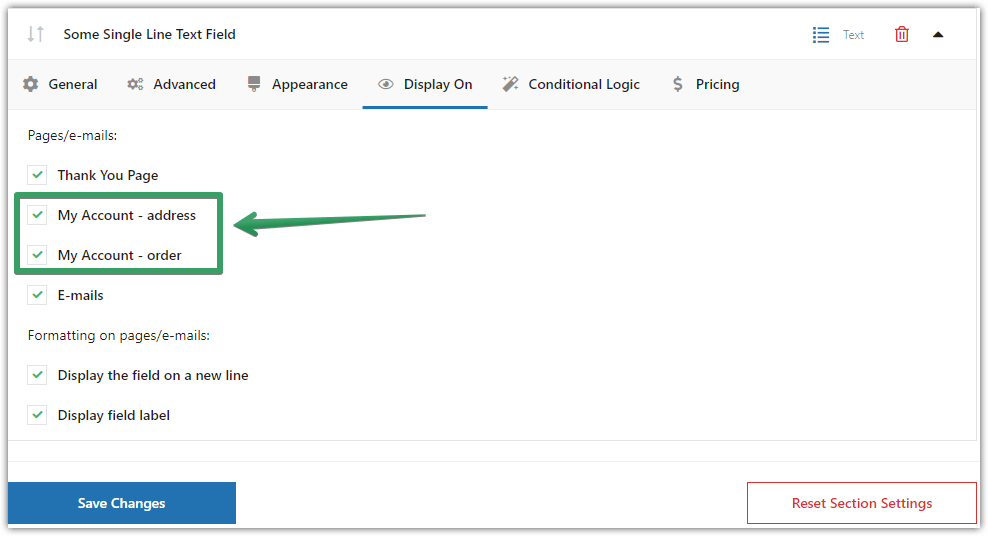
تخصيص صفحة WooCommerce My Account - اختر مكان عرض الحقل المخصص الجديد أظهر الحقل في حسابي
️ بمجرد إضافة حقل ، يمكنك تغيير إعدادات العرض . بشكل افتراضي ، يقوم المكون الإضافي بتمييز جميع الصفحات.
بهذه الطريقة ، يظهر كل حقل تقوم بإنشائه باستخدام هذا المكون الإضافي في حسابي. كما ترى ، يمكنك التحكم في المكان الذي يجب أن يظهر فيه الحقل بالضبط. يمكنك اختيار عرض الحقول في صفحة الشكر ، والعنوان و / أو قسم الطلب في صفحة حسابي ، أو رسائل البريد الإلكتروني:
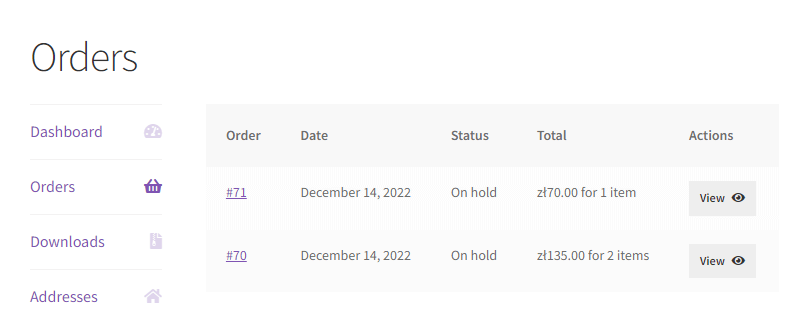
الطلبات في WooCommerce My Account الحقل الجديد في حسابي
هذا كل شئ. لا تحتاج إلى فعل أي شيء آخر. إنه يعمل فقط!

حسابي مع حقل نصي
تخصيص الخروج مع حقول الخروج المرنة
يمكنك استخدام البرنامج المساعد لإضافة حقول مخصصة إلى حسابي. ومع ذلك ، هذا ليس كل شيء!
بامكانك ايضا:
- أضف بسهولة 12 نوعًا من الحقول المخصصة إلى عملية الدفع في الإصدار المجاني من البرنامج المساعد
- أضف بسهولة 22 نوعًا من الحقول المخصصة إلى عملية الدفع في إصدار PRO من البرنامج المساعد
- تحرير أو إخفاء الافتراضية ،
- إعادة ترتيب الحقول الموجودة في الخروج.
يستخدم أكثر من 80،000 متجر هذا البرنامج المساعد في جميع أنحاء العالم يوميًا.
علاوة على ذلك ، هذا البرنامج المساعد حاصل على تصنيف 4.6 من أصل 5 نجوم .
مع الإصدار المجاني ، يمكنك إضافة:
- نص سطر واحد
- نص الفقرة
- تيكستاريا
- رقم
- بريد إلكتروني
- هاتف
- URL
- خانة اختيار
- لون
- العنوان
- صورة
- لغة البرمجة
شاهد هذا الفيديو للتعرف على ما يمكن أن يقدمه لك البرنامج المساعد في الإصدار المجاني:
يتيح لك Flexible Checkout Fields PRO إنشاء العديد من أنواع الحقول:
- متعدد مربعات الاختيار
- زر الراديو
- حدد (منسدلة)
- تحديد متعدد
- زر الاختيار مع الصور
- تاريخ
- زر الاختيار مع الألوان
- وقت
- أداة انتقاء اللون
- تاريخ
- تحميل الملف
- مختفي
تخصيص البرنامج المساعد WooCommerce My Account
قم بتخصيص صفحة WooCommerce My Account باستخدام الإعدادات والحقول المخصصة والمكوِّن الإضافي! إضفاء الطابع الشخصي على نموذج الخروج WooCommerce بسهولة!
تنزيل مجاني أو انتقل إلى WordPress.orgملخص والمزيد
لقد تعلمت كيفية إضافة حقول مخصصة إلى حسابي. ومع ذلك ، فإن البرنامج المساعد لديه الكثير ليقدمه. أولاً ، يتيح لك إنشاء حوالي 20 نوعًا من الحقول. يمكنك أيضًا استخدام ميزات مثل المنطق الشرطي وما إلى ذلك. تحقق من مربع المقالات ذات الصلة لمزيد من الإرشادات.
نحن نبحث عن ملاحظاتك! هل ساعدك هذا الدليل؟ هل البرنامج المساعد الخاص بنا مفيد لك؟ واسمحوا لنا أن نعرف في قسم التعليقات أدناه.